一步一步学Vue
Posted
tags:
篇首语:本文由小常识网(cha138.com)小编为大家整理,主要介绍了一步一步学Vue相关的知识,希望对你有一定的参考价值。
为了提升代码的逼格,之后代码改为Vue文件组件,之前代码虽然读起来容易理解,而且适合在小的项目中使用,但是有如下缺点:
- 全局定义(Global definitions) 强制要求每个 component 中的命名不得重复
- 字符串模板(String templates) 缺乏语法高亮,在 html 有多行的时候,需要用到丑陋的
\\ - 不支持CSS(No CSS support) 意味着当 HTML 和 javascript 组件化时,CSS 明显被遗漏
- 没有构建步骤(No build step) 限制只能使用 HTML 和 ES5 JavaScript, 而不能使用预处理器,如 Pug (formerly Jade) 和 Babel
文件扩展名为 .vue 的 single-file components(单文件组件) 为以上所有问题提供了解决方法,并且还可以使用 Webpack 或 Browserify 等构建工具。
所以基于这种考虑,我们以后会使用单文件模式去编写代码,并且为了看上去更洋气一些,我们的代码会以IView作为基础组件,不熟悉的同学正好可以简单了解一些,本节主要基于单文件组件重构上节的代码。
vue官方提供了很好的命令行工具,vue-cli,可通过npm直接安装 npm install -g vue-cli;对此我不做过多介绍,google到的内容你看都看不过来。
我们基于webpack-simple 脚手架搭建我们的项目,运行 vue init webpack-simple demo,接着一步一步走就ok了,然后进入demo 文件夹,执行npm install 安装依赖即可,安装完毕后执行npm run dev 即可启动程序:
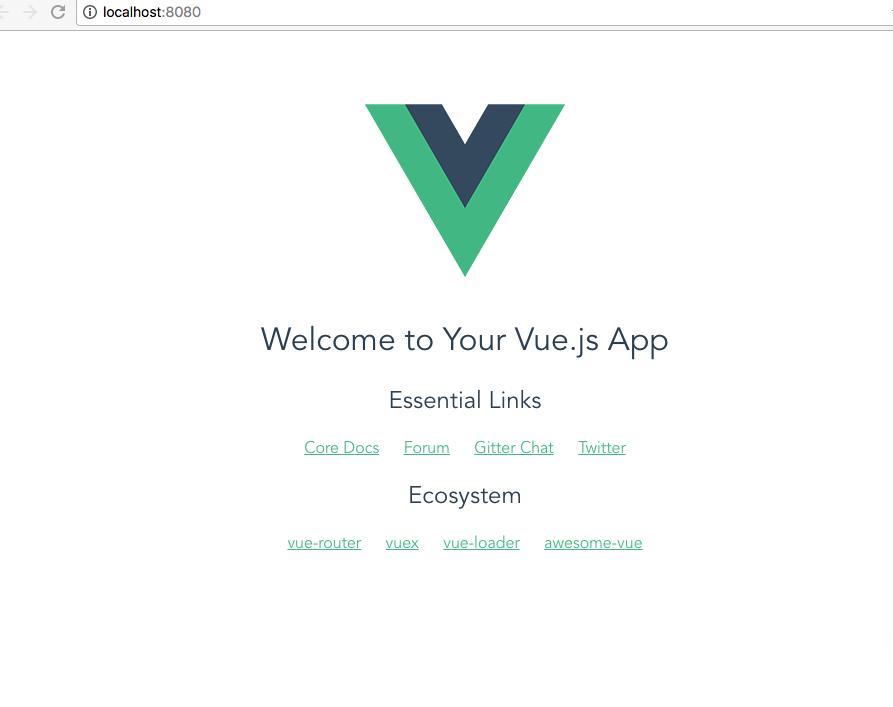
看到上述结果表示已经运行成功,从package.json的script节可以看到,开发模式下启动了热加载模式,无需手动刷新浏览器即可完成代码重载。
既然使用IView,那么我们先安装IView ,npm install --save iview; 并在webpack 入口页面引入并启用

修改我们的webpack.config.js,保证支持css引入以及字体文件导入(npm install --save-dev css-loader style-loader url-loader):
var path = require(\'path\') var webpack = require(\'webpack\') module.exports = { entry: \'./src/main.js\', output: { path: path.resolve(__dirname, \'./dist\'), publicPath: \'/dist/\', filename: \'build.js\' }, module: { rules: [ { test: /\\.vue$/, loader: \'vue-loader\', options: { loaders: { } // other vue-loader options go here } }, { test: /\\.js$/, loader: \'babel-loader\', exclude: /node_modules/ }, { test: /\\.css$/, use: [\'style-loader\',\'css-loader\' ] }, { test: /\\.(gif|jpg|png|woff|svg|eot|ttf)\\??.*$/, loader: \'url-loader?limit=1024\' }, ] }, resolve: { alias: { \'vue$\': \'vue/dist/vue.esm.js\' } }, devServer: { historyApiFallback: true, noInfo: true }, performance: { hints: false }, devtool: \'#eval-source-map\' } if (process.env.NODE_ENV === \'production\') { module.exports.devtool = \'#source-map\' // http://vue-loader.vuejs.org/en/workflow/production.html module.exports.plugins = (module.exports.plugins || []).concat([ new webpack.DefinePlugin({ \'process.env\': { NODE_ENV: \'"production"\' } }), new webpack.optimize.UglifyJsPlugin({ sourceMap: true, compress: { warnings: false } }), new webpack.LoaderOptionsPlugin({ minimize: true }) ]) }
此时我们的iview已经可用了,我们这里引入了iview全部组件,如果按需引入,则需要对每一个组件进行分别引入。首先搭建我们布局页(直接简单修改iview layout代码):
<template>
<div class="layout" :class="{\'layout-hide-text\': spanLeft < 5}">
<Row type="flex">
<i-col :span="spanLeft" class="layout-menu-left">
<Menu active-name="1" theme="dark" width="auto">
<div class="layout-logo-left">
Demo Project
</div>
<Menu-item name="1">
<Icon type="ios-navigate" :size="iconSize"></Icon>
<span class="layout-text">TODOList</span>
</Menu-item>
</Menu>
</i-col>
<i-col :span="spanRight">
<div class="layout-header">
<i-button type="text" @click="toggleClick">
<Icon type="navicon" size="32"></Icon>
</i-button>
</div>
<div class="layout-content">
<div class="layout-content-main">内容区域</div>
</div>
<div class="layout-copy">
2011-2016 © demo
</div>
</i-col>
</Row>
</div>
</template>
<script>
export default {
data () {
return {
spanLeft: 5,
spanRight: 19
}
},
computed: {
iconSize () {
return this.spanLeft === 5 ? 14 : 24;
}
},
methods: {
toggleClick () {
if (this.spanLeft === 5) {
this.spanLeft = 2;
this.spanRight = 22;
} else {
this.spanLeft = 5;
this.spanRight = 19;
}
}
}
}
</script>
<style scoped>
.layout{
border: 1px solid #d7dde4;
background: #f5f7f9;
position: relative;
border-radius: 4px;
overflow: hidden;
}
.layout-breadcrumb{
padding: 10px 15px 0;
}
.layout-content{
min-height: 200px;
margin: 15px;
overflow: hidden;
background: #fff;
border-radius: 4px;
}
.layout-content-main{
padding: 10px;
min-height:768px;
}
.layout-copy{
text-align: center;
padding: 10px 0 20px;
color: #9ea7b4;
}
.layout-menu-left{
background: #464c5b;
}
.layout-header{
height: 60px;
background: #fff;
box-shadow: 0 1px 1px rgba(0,0,0,.1);
}
.layout-logo-left{
width: 90%;
height: 30px;
background: #5b6270;
border-radius: 3px;
margin: 15px auto;
text-align:center;
line-height:30px;
color:#fff;
}
.layout-ceiling-main a{
color: #9ba7b5;
}
.layout-hide-text .layout-text{
display: none;
}
.ivu-col{
transition: width .2s ease-in-out;
}
</style>
运行npm run dev:可看到如下效果:

接下来引入我们的vuex,使用npm install --save vuex ,并对main.js做如下修改:
import Vue from \'vue\' import IView from \'iview\'; import Vuex from \'vuex\'; import App from \'./App.vue\' import \'iview/dist/styles/iview.css\'; import store from \'./store\'; Vue.use(IView); Vue.use(Vuex); new Vue({ el: \'#app\', store, render: h => h(App) })
创建store.js,并添加如下代码(代码来源于上一篇博文中代码):
var list=[]; export default { state: { items: [], // todoContainer中items, //初始化表单所用 initItem: { title: \'\', desc: \'\', id: \'\' } }, mutations: { search (state, payload) { state.items = list.filter(v => v.title.indexOf(payload.title) !== -1); }, save (state, payload) { if (state.initItem.id) { var o = list.filter(v => v.id === payload.id); o.title = payload.title; o.desc = payload.desc; state.items = state.items.map(v => { if (v.id == payload.id) { return payload; } return v; }); } else { var id=state.items.length+1; state.items.push({id:id,title:payload.title, desc:payload.desc}); } list = state.items; }, remove (state, payload) { state.items = state.items.filter(v => v.id !== payload.id); }, edit (state, payload) { state.initItem = state.items.filter(v => v.id === payload.id)[0]; } } };
创建components文件夹,并按照单文件组件的规范创建组件:
SearchBar.vue
<template>
<div class="row toolbar">
keyword:
<Input type="text" v-model="keyword" ></Input>
<Button type="primary" @click="search()">search</Button>
</div>
</template>
<script>
export default {
data: function () {
return {
keyword: \'\'
}
},
methods: {
search() {
this.$store.commit("search", {
title: this.keyword
});
}
}
}
</script>
TodoList.vue:
<template>
<Table border :columns="columns" :data="items"></Table>
</template>
<script>
export default{
data(){
return {
columns:[
{
title:\'Id\',
key:\'id\'
},
{
title:\'title\',
key:\'title\',
},
{
title:\'desc\',
key:\'desc\'
},
{
title:\'actions\',
//TODO:操作
}
]
}
},
props:[
\'items\'
],
methods:{
edit: function () {
this.$store.commit(\'edit\',this.todo);
},
remove: function () {
this.$store.commit(\'remove\',{id:this.todo.id});
}
}
}
</script>
TodoForm.vue:
<template>
<div class="col-md-6">
<div>
<label for="title">title:</label>
<input type="hidden" v-bind:value="todo.id" />
<Input v-model="todo.title" ></Input>
</div>
<div>
<label for="desc">desc</label>
<Input v-model="todo.desc" ></Input>
</div>
<div>
<Button type="primary" v-on:click="ok()">Ok</Button>
</div>
</div>
</template>
<script>
export default{
props: [\'initItem\'],
computed: {
todo: function () {
return { id: this.initItem.id, title: this.initItem.title, desc: this.initItem.desc };
}
},
methods: {
ok: function () {
this.$store.commit("save",this.todo);
}
}
}
</script>
修改app.vue 完成组件注册和初始化:
<template>
<div class="layout" :class="{\'layout-hide-text\': spanLeft < 5}">
<Row type="flex">
<i-col :span="spanLeft" class="layout-menu-left">
<Menu active-name="1" theme="dark" width="auto">
<div class="layout-logo-left">
Demo Project
</div>
<Menu-item name="1">
<Icon type="ios-navigate" :size="iconSize"></Icon>
<span class="layout-text">TODOList</span>
</Menu-item>
</Menu>
</i-col>
<i-col :span="spanRight">
<div class="layout-header">
<i-button type="text" @click="toggleClick">
<Icon type="navicon" size="32"></Icon>
</i-button>
</div>
<div class="layout-content">
<div class="layout-content-main">
<search-bar></search-bar>
<todo-list :items="items"></todo-list>
<todo-form :init-item="initItem"></todo-form>
</div>
</div>
<div class="layout-copy">
2011-2016 © demo
</div>
</i-col>
</Row>
</div>
</template>
<script>
import SearchBar from \'./components/SearchBar.vue\';
import TodoForm from \'./components/TodoForm.vue\';
import TodoList from \'./components/TodoList.vue\';
export default {
data () {
return {
spanLeft: 5,
spanRight: 19
}
},
components:{
\'search-bar\':SearchBar,
\'todo-form\':TodoForm,
\'todo-list\':TodoList
},
computed: {
iconSize () {
return this.spanLeft === 5 ? 14 : 24;
},
initItem: function () {
return this.$store.state.initItem;
},
items: function () {
return this.$store.state.items;
}
},
methods: {
toggleClick () {
if (this.spanLeft === 5) {
this.spanLeft = 2;
this.spanRight = 22;
} else {
this.spanLeft = 5;
this.spanRight = 19;
}
}
}
}
</script>
<style scoped>
.....
</style>
此时保存,直接在浏览器可以看到如下效果:
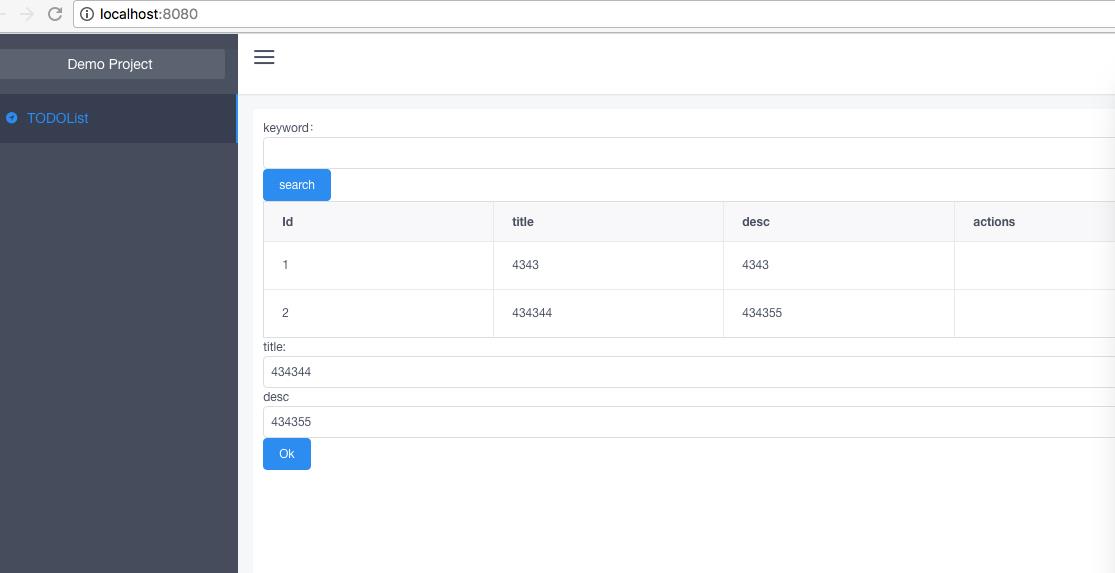
今天时间不充足,重构就到这里,第一次使用单文件组件还是手生,代码调试比较费时间,一步一步的来吧。下一篇继续改造,里面包含了很多bug,大家可以试着修复或者完善一下。
good night。
以上是关于一步一步学Vue的主要内容,如果未能解决你的问题,请参考以下文章